Word怎么设置从第三页开始显示页码
1、把光标放到第二页末尾,点击“页面布局”,接着单击“分隔符”
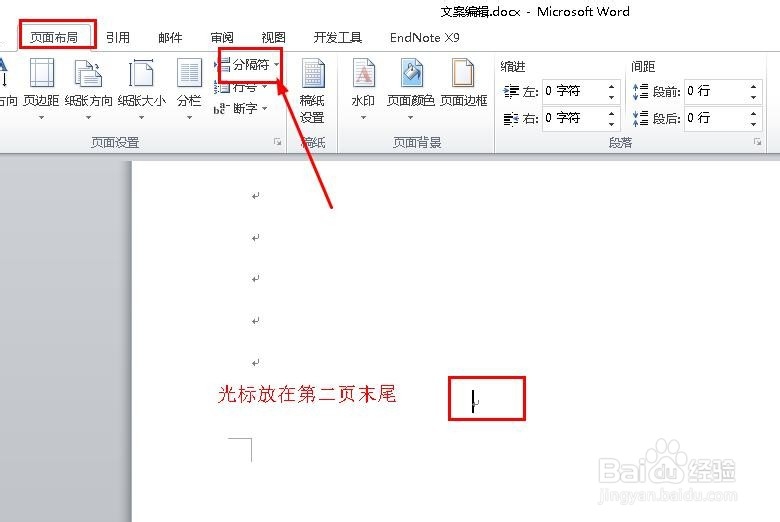
2、在分隔符窗口下拉界面,点击分节符类型“下一页”
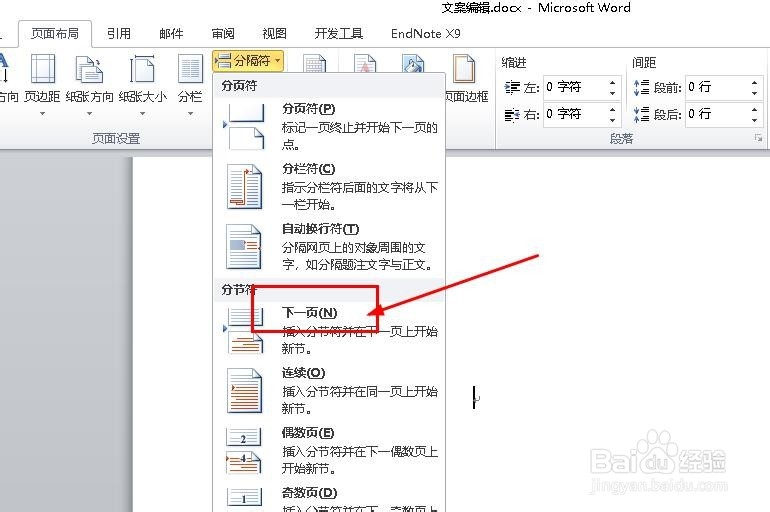
3、然后双击第三页的页脚处,点击“链接到前一条页眉”,将标识取消,如图所示
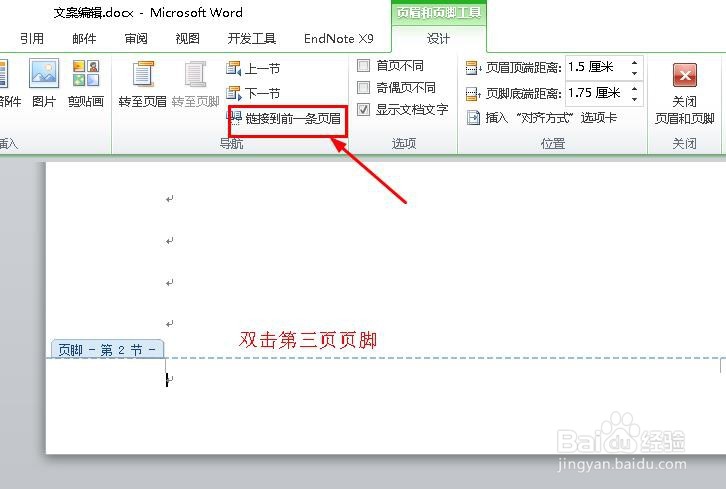
4、把光标放在第三页的页脚处,依次点击“设计”>“页码”>“页面底端“,然后选择一个页脚,如图所示
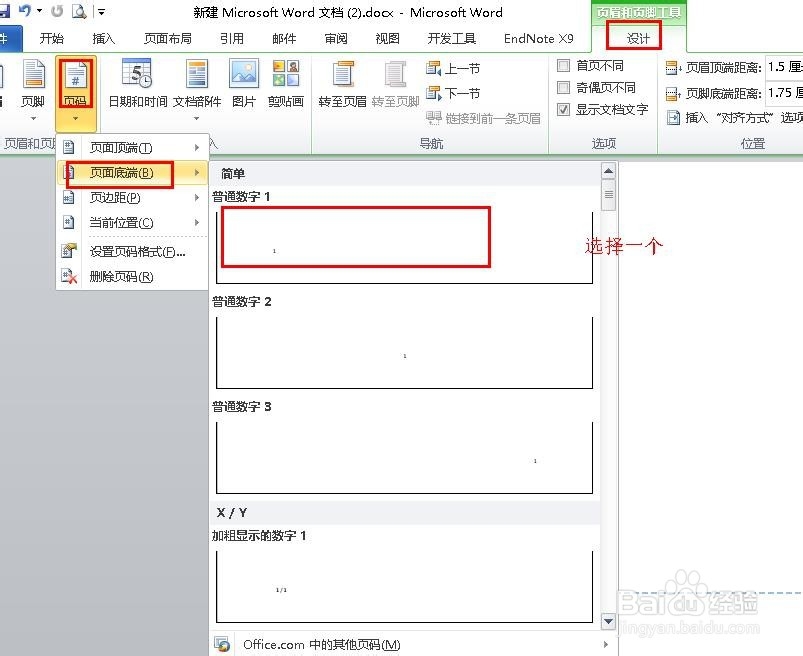
5、然后会看到有页脚,但数字不是1,如图;接着点击“设计”>“页码”>“设置页码格式”
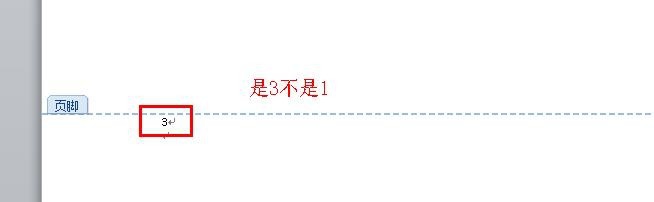
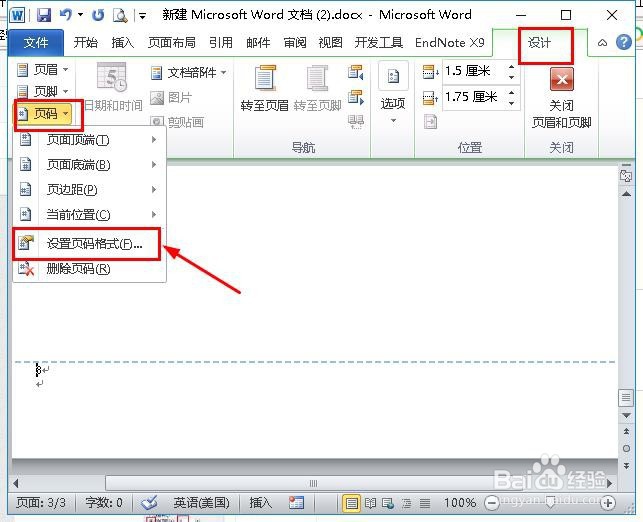
6、在页面格式窗口,选择“起始页码”,将值设为“1”,点击“确定”,会发现第三页的页脚变成1,如图所示
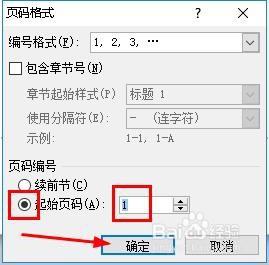
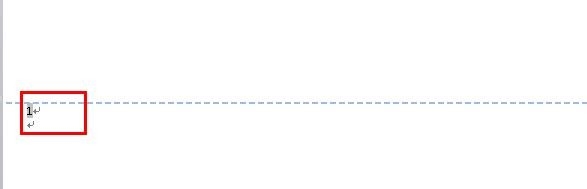
7、以上就是word从第三页开始显示页码的操作方法,希望可以帮到大家。
声明:本网站引用、摘录或转载内容仅供网站访问者交流或参考,不代表本站立场,如存在版权或非法内容,请联系站长删除,联系邮箱:site.kefu@qq.com。
阅读量:61
阅读量:92
阅读量:128
阅读量:168
阅读量:105